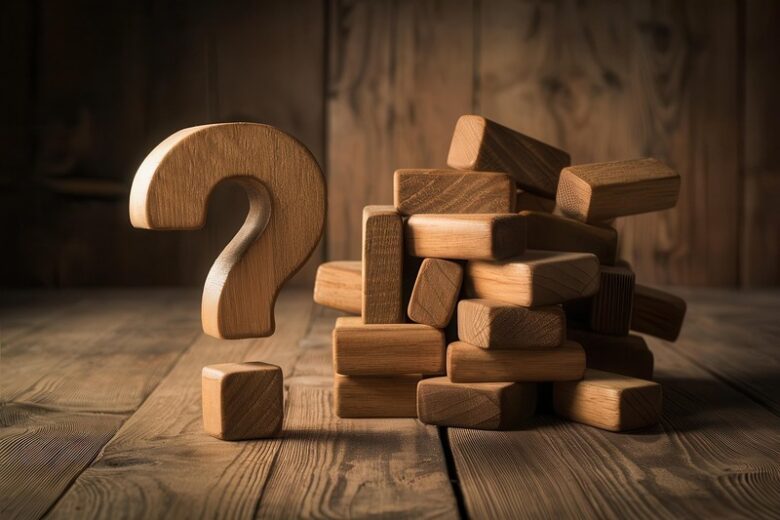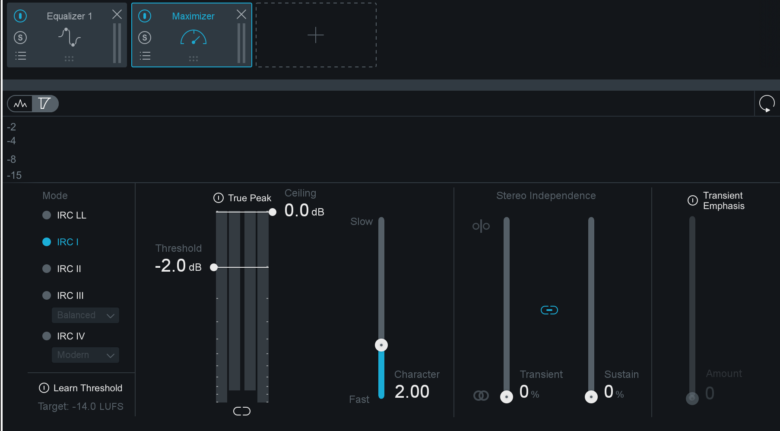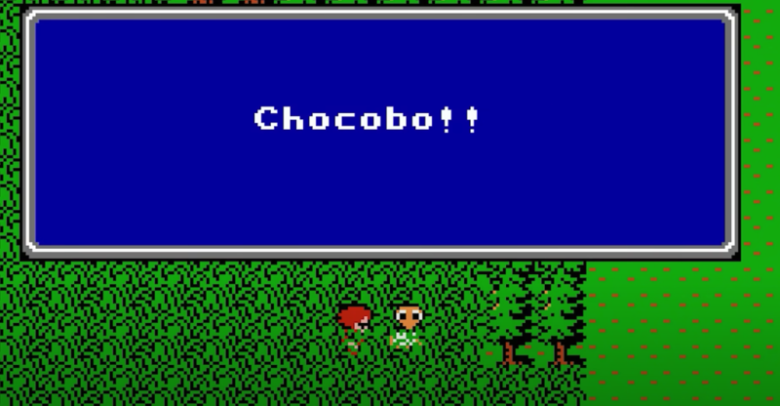今回は、Audio UniversityのKyleが解説する「音楽制作のためのNAS初心者ガイド」をまとめました。
NASは、普通の外付けHDDとは違う魅力を持ったシステムで、DTMerや動画編集者など「大容量のデータを管理する必要がある人」「外付けHDDをどんどん買い足さなければならない人」にはとてもおすすめです。
DTMerにもぜひ利用してほしいのですが、なぜ外付けHDDよりNASをおすすめするのか、その理由を3つご紹介します。
NASおすすめ理由1.バックアップが取りやすいから

DTMerにNASをおすすめする理由1つ目は「バックアップが取りやすいから」です。
通常の外付けHDDは、バックアップを取るためにバックアップ用のHDDをパソコンと接続し、自分が何かアクションを起こさないとバックアップを取ることができません。
しかしNASであれば、自分が指定したスケジュールで自動的にバックアップを取ることも可能です。
もしバックアップ先のHDDがNASにセットされていれば、バックアップ用のHDDですらパソコンと接続する必要がありません。
よくあるバックアップとHDDのお悩み

パソコンのデータのバックアップを取るには、バックアップデータを保存するためのHDD(ストレージ)が必要です。
多くの場合は外付けHDDを買い足して、それをバックアップ用HDDとして使うでしょう。
しかし、ただでさえDTMをしていて元のデータもどんどん増えていくのに、バックアップも取っていたらHDDの数も増えてしまいます。
何個ものHDDを机の上に置いていたら邪魔になりますし、どのHDDにどのデータが入っていたかを調べるには、いちいちパソコンに接続して確かめなければいけないのも非常に面倒です。
HDDのバックアップを取らずにデータを全喪失した体験談

僕(Kyle)がDTMを始めた頃は、まだバックアップの重要性を理解しておらず、バックアップをきちんと取っていませんでした。
当時の僕は1つの外付けHDDにDTMや学校関連のデータをすべて保存していたのですが、「バックアップも取っておいた方がいいけど、まぁあとでやればいいか」と思い、そのまま放置していたのです。
そしてある日、そのHDDをパソコンと接続すると…そのHDDは壊れており、パソコンがHDDを認識しなくなっていました。
昔作った曲のデータなどはすべてなくなり、データを1つも取り戻すことができませんでした。
この経験で、バックアップの重要性を学びました。
安心安全なバックアップを取るためのセオリー「3-2-1ルール」
HDDの寿命は無限ではありませんので、元データを入れているHDDも、バックアップ用のHDDも、いつかは壊れてしまいます。
そのため、バックアップをするときは「3-2-1ルール」に従ってコピーを作るのがよいとされています。
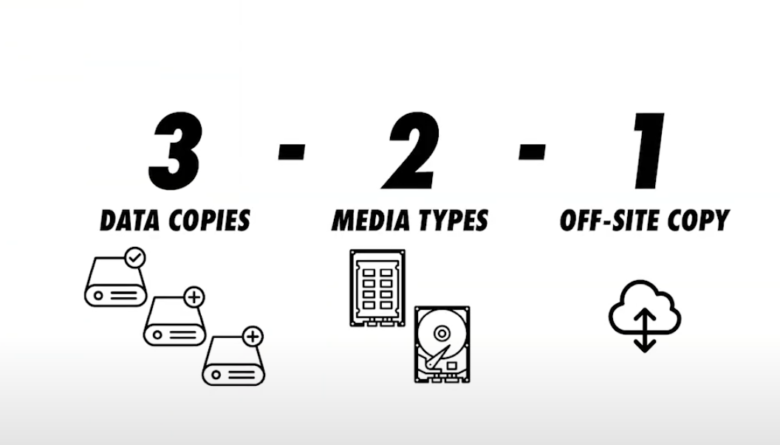
・全部で「3つ」のコピーを取ること
・「2種類」の媒体でコピーを取ること
・「1つ」は別の場所で保管すること
全部で3つのバックアップがあれば、仮に1つ壊れても2つ残っていますので、安心できます。
「パソコンの内蔵ハードディスクと外付けHDD」「外付けHDDとDropbox」など別媒体に保存すれば、パソコンが壊れても別のパソコンでデータを使うことができたり、ネット回線が使えなくてもオフラインでデータを扱うことができます。
また、複数のHDDを同じパソコンに同時に接続したり、同じ電源プラグに接続していたりすると、雷や機械の損傷などですべてのHDDが一斉に故障してしまう可能性があります。
そのため、バックアップHDDのうち1つは離れた場所に置く(同時に接続しない)ことをおすすめします。
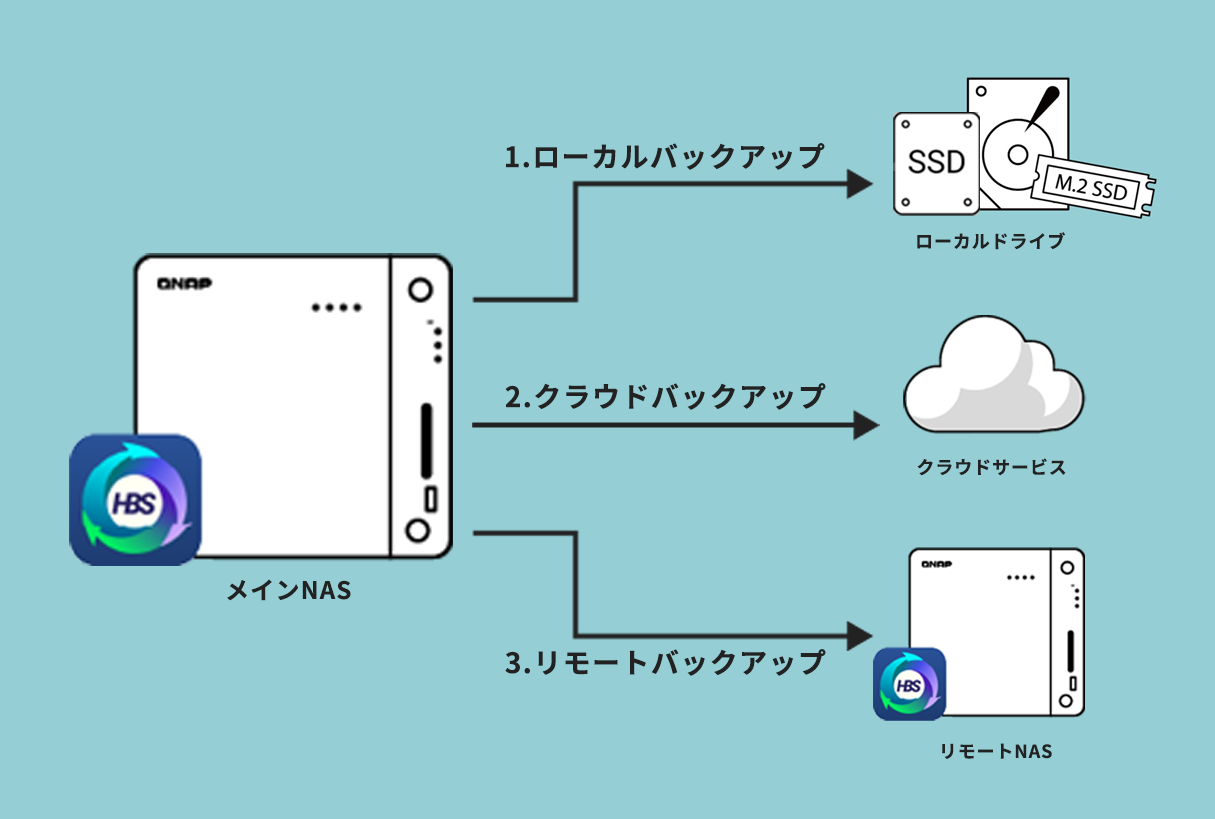
ちなみにNASを使うと、バックアップ先をGoogle DriveやDropboxなどのクラウドストレージサービスに設定することも可能です。
「パソコンと接続している外付けHDD」「NASにセットしているHDD」「Dropboxなどのクラウドストレージサービス」など、あらゆるタイプのストレージをバックアップ先として指定でき、さらにバックアップを自動で行うことができるので、わざわざファイルをzipに圧縮してアップロードする必要もありません。
RAIDを使って安全なバックアップを行う
NASではRAIDを使うことができます。
RAIDとは、複数のHDDを1つのHDDとして扱えるシステムのことで、「RAID1」「RAID5」などさまざまな種類があります。
僕はNASを「RAID5」に設定して使っており、NASにセットしているHDDが1つ壊れても、新しいHDDに差し替えるだけでデータが復旧できるようにしています。
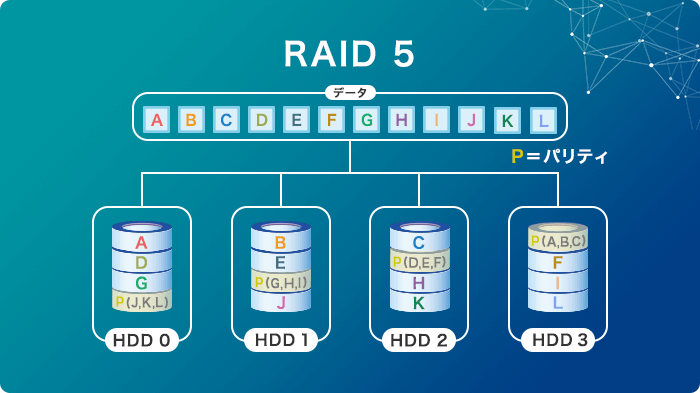
RAID5のデメリットは「同時に2つ以上のHDDが故障するとデータが復旧できないこと」と「実際にデータを保存できる容量が少し減る」ことなのですが、基本的な安全は守れるので、大きなデメリットだとは感じません。
例えばHDDが全部で8TBだったら、6TB分の空き容量しか使えません
NASおすすめ理由2.データにアクセスしやすいから
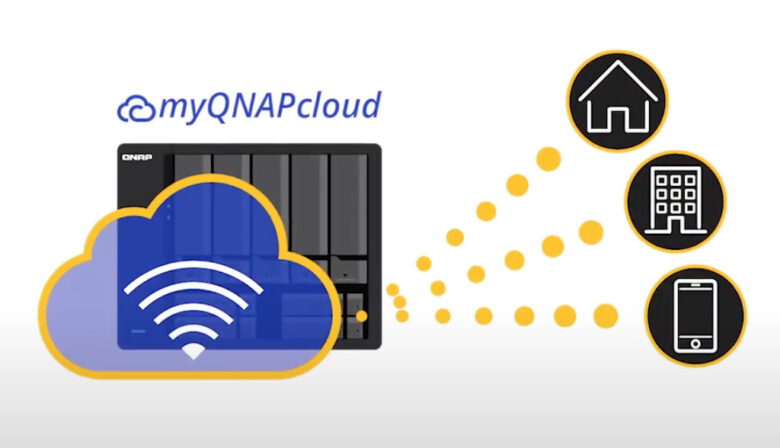
DTMerにNASをおすすめする理由2つ目は「データにアクセスしやすいから」です。
NASに保存しているデータは、ネット回線さえつながっていれば家のどこでも外出先でもアクセスすることができます。
自宅の自室とリビングで異なるパソコンを使っていても、ネットが使えれば常にNASに保存しているデータを使うことができるので、HDDを持ち運ぶ必要がありません。
特に、外出先でDTMをするときはNASがとても便利です。
「家に帰らないとこのデータが使えない…」
「外出先で使うデータを一旦外付けHDDにコピーしなきゃ…」
NASを使えば、このような心配は一切要りません。
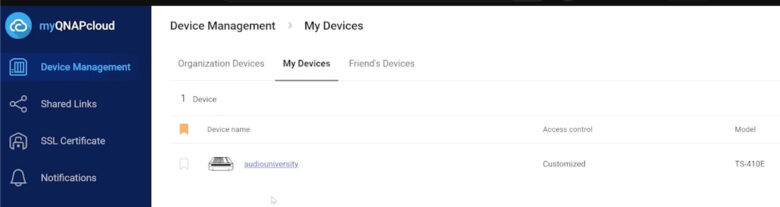
例えばQNAP社のNAS製品では「my QNAP cloud」というアプリを使ってデータにアクセスできます。
友達とデータをシェアするのもラクラク
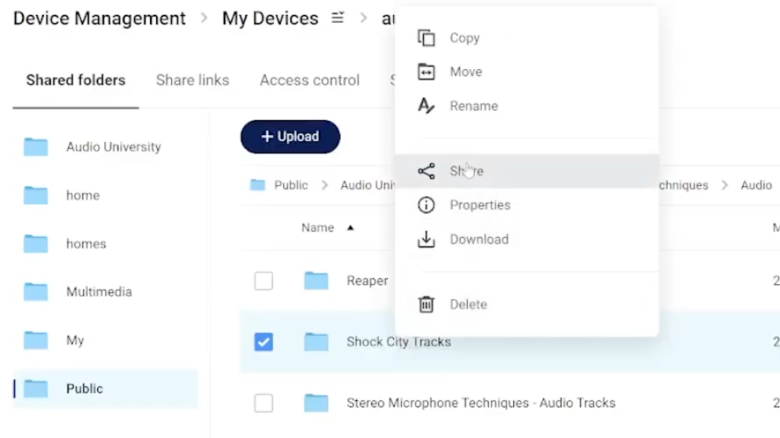
NASでは、友達とデータをシェアすることもできます。
以前、僕はGoogle Driveを使ってデータをシェアしていたのですが、ファイルのフォーマットによってはzipファイルにしないといけないものもあり、とても不便でした。
NASであればどのファイルでも直接開くことができるので、とても便利です。
NASおすすめ理由3.データ送受信の効率がいいから

DTMerにNASをおすすめする理由3つ目は「データ送受信の効率がいいから」です。
バックアップ用のHDDにファイルを保存するときや、HDDにデータをアップロードするとき、大きなストレスになるのが「書き込み・読み込み速度」です。
データの書き込みや読み込み速度が遅く、終わるまでに時間がかかることは少なくありません。
NASであれば、この待ち時間はありません。
NASは「以前の状態とどこが変わったのか」の差分だけを更新するので、毎回すべてのデータを保存し直すわけではありません。
変更部分だけを更新するため、データの更新に時間がかからないのです。
加えて、データの更新は自動で行われますので、わざわざ変更後のデータをアップし直す必要もありません。
おすすめのNAS関連製品(QNAP社)
今回はQNAP社のNAS製品をベースに解説しました。
「my QNAP cloud」をはじめ、ツールも使いやすいのでおすすめです。
ちなみにNASにセットしているHDDはseagate社のHDDを使っていますので、そちらもぜひセットでチェックしてみてください。
※解説ではQNAP社の「TS-410」を使っていますが、静音性に優れているので、DTMを行う部屋に置いてもノイズが気にならず、おすすめです
各製品の詳しいスペックと製品比較はこちらのページで確認できます↓
QNAP社「TS-216G」2ベイ
QNAP社の中で最もリーズナブルなNASです。
QNAP社「TS-264」2ベイ
前述の「TS-216G」と同じ2ベイですが、こちらの方がパフォーマンス力が高いです。
QNAP社「TS-433」4ベイ
QNAP社「TS-464」4ベイ
前述の「TS-433」よりパフォーマンス力が高いです。
QNAP社「TS-664」6ベイ
QNAP社「TS-873」8ベイ
seagate社のHDD(1TB~8TBまで選べます)
こちらのHDDをNAS製品のベイに差し込むと、ストレージとして使えます。
QNAP社と同様に人気のSynology社の製品については、こちらの記事でご紹介しています↓
以上で解説は終了です。
当サイトでは他にも音楽制作者向けのデータ管理方法についてまとめていますので、ぜひこちらもご覧ください↓